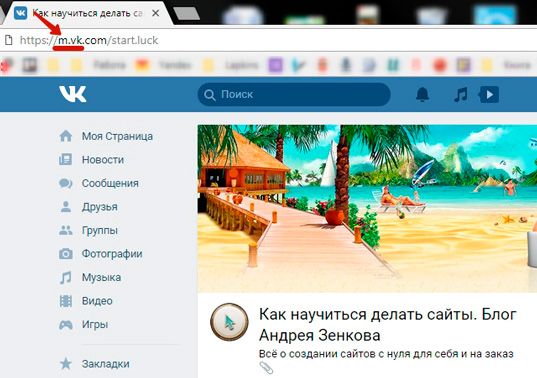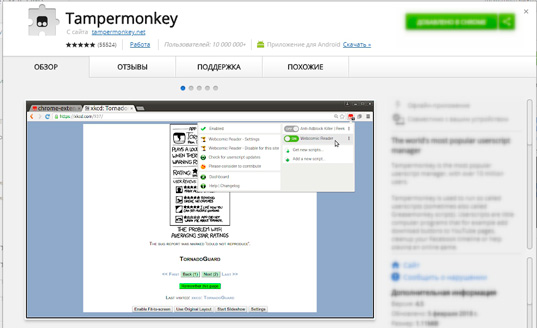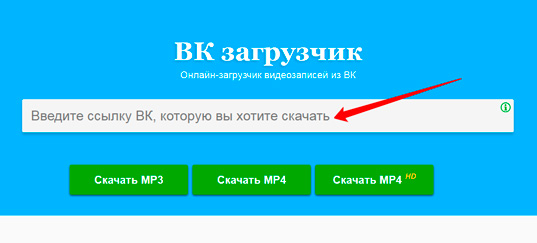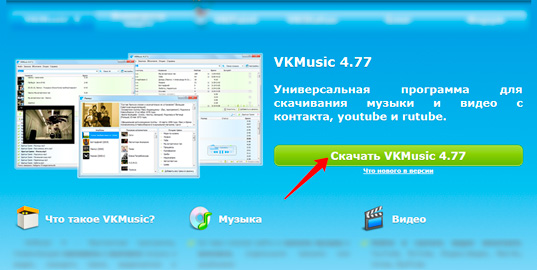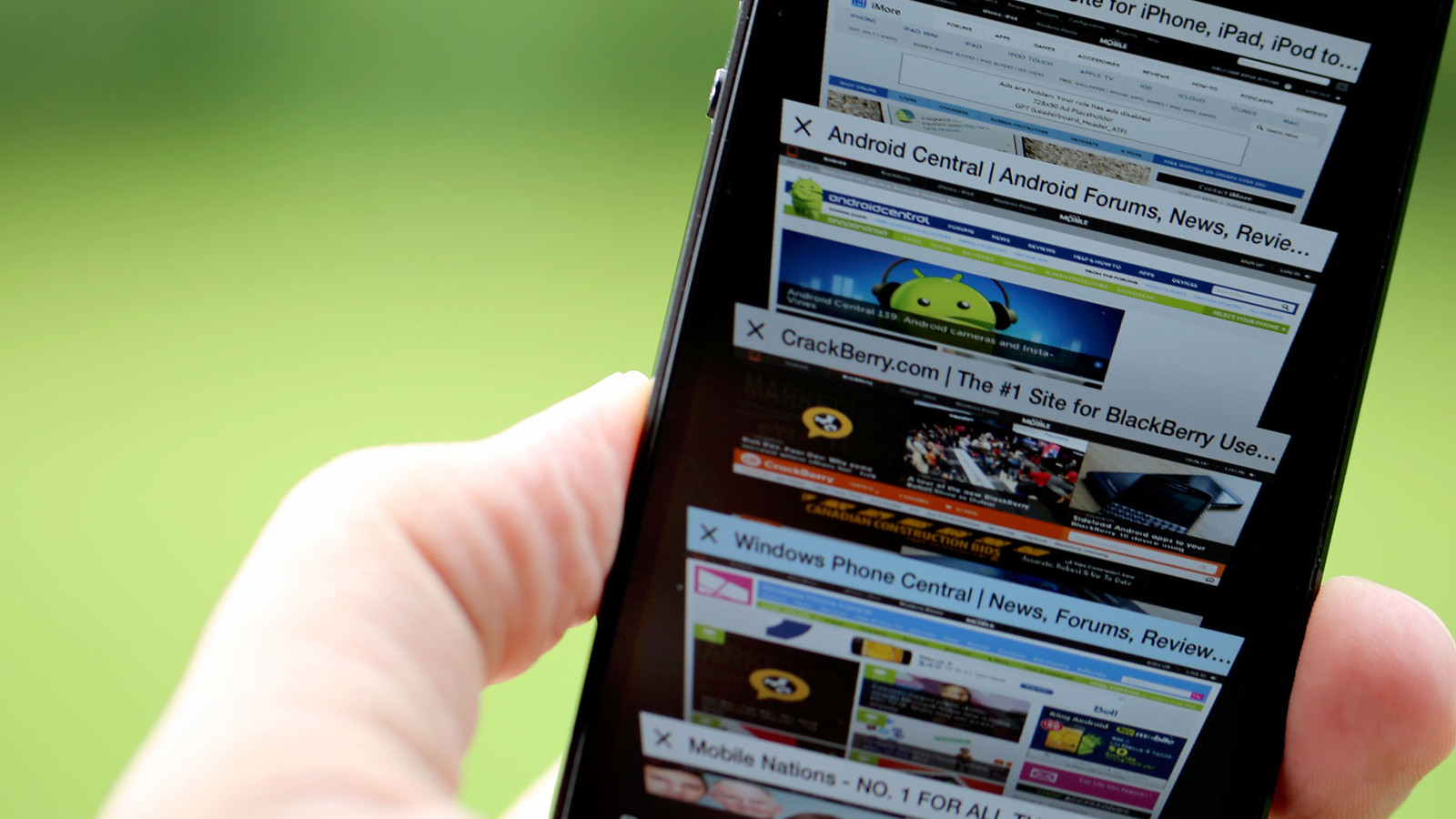ТОП 5 Способов (2018) – Как Скачать Видео с Контакта? (+Отзывы)
Как быстро скачать видео в Одноклассниках, ВКонтакте и YouTube

Многие новые участники в социальных сетях и простые пользователи интернета часто не знают, как можно скачать видео в Одноклассниках, ВКонтакте и YouTube. Давайте подробно разберемся с этим вопросом. Мы пошагово покажем, как можно скачивать нужные видеофайлы в этой социальной сети на компьютер или телефон. Сам процесс не занимает много времени. Читайте о самых популярных способах быстрой загрузки нужного вам видеоролика со скоростью — в два клика мышкой.
- 1.Как можно скачивать видео в Одноклассниках и с других ресурсов к себе на компьютер
- 2.Перенос видео посредством приложений и программ
- 2.1.VDownloader
- 2.2.Savefrom.net
- 3.С помощью сервиса или программы GetVideo
- 4.Скачиваем видео с Одноклассников и других соц. сетей на телефон
- 5.Копирование видео с компьютера на iPhone и iPad в iTunes
- 6.Скачиваем видео из одноклассников без программ: видео
Как можно скачивать видео в Одноклассниках и с других ресурсов к себе на компьютер
Почему нельзя скачать сразу не прибегая к каким — то подручным средствам? В Одноклассниках существуют свои правила и тонкости. Самой функции скачивания данных материалов на этой платформе не существует. Люди постоянно делятся своими видеороликами в новостной ленте, но возможность загрузить понравившейся вам видеоролик к себе на ПК сразу не получиться, его можно будет только посмотреть.
Существует два вида видеороликов в этой социальных сети:
Ролики, созданные пользователями в личной видеоленте. Часто это домашнее видео снятое мобильником или видеокамерой.
Ролики, полученные из других источников в интернете: соц. сети, ютуб, различные сайты.
С помощью нескольких эффективных методик вы сможете скачивать видео не только в ОК , но и с Ютуба , Вконтакте и всегда получите отличный результат.
Профессионалы скачивают используя код страницы, а для других существуют более легкие способы:
- с помощью специальной программы;
- установив расширение в браузере;
- применив сервис SaveFrom.net, Video Grabber ;
- сделав перенос файла на мобильное устройство.
Вся загрузка длиться в течении нескольких минут, главное необходимо знать, что делать и какие инструменты применить.
Основные программы которые вам помогут с загрузкой видео следующие:
VDownloader
VDownloader — это одно из самых популярных программ для скачивания материалов с таких сайтов, как: YouTube, Facebook, Dailymotion, Vimeo, VK, Rutube, Break.com, Liveleak, Youku, Rutube, Google Video, Metacafe, MySpace и т. д. Во время загрузки есть возможность конвертировать в один из нескольких форматов, включая AVI, MPEG и PSP.
Программа VDownloader – это уникальный инструмент, который позволит вам скачивать не только видеоролики, но и музыку на свой компьютер. Главное преимущество состоит в том, что эта программа дает возможность скачать со многих ресурсов, в том числе и с Одноклассников, к тому же она полностью бесплатная и имеет удобный интерфейс:
- для начала ее необходимо скачать и установить;
- затем зайти в ОК с браузеров Chrome, Opera или Firefox;
- кликнуть на воспроизведение и в приложении появится ссылка на материал;
- вам останется лишь открыть расширение, выбрать название видео и нажать на загрузку.

Savefrom.net
Savefrom.net – один из самых популярных бесплатных софтов. Он устанавливается как расширение практически для всех браузеров.
Программа полностью безопасна и время на скачивание ролика займет у вас 5-10 минут. Подойдет для загрузки файлов с большого количества сайтов, файлообменников и социальных сетей.
Сначала вам необходимо скачать инсталлятор на официальном сайте, а затем запустить приложение. При установке желательно снять галочки с ненужных вам программ! Затем последует обычная установка с подтверждениями. Вам необходимо будет только отметить для каких браузеров вы хотите установить данное расширение.
В дальнейшем вы сможете скачивать видео не только в Одноклассниках, но и с множества других платформ включая ВКонтакте и Ютуб.

С помощью сервиса или программы GetVideo
Очень удобный инструмент для скачивания видеороликов. Позволяет скачивать как с помощью ссылки на видео, так и с установкой программы.
GetVideo – это специальный сервис, имеющий необходимый для этого функционал и высокую скорость работы. Очень простой и надежный способ скачать любой понравившийся вам видеоклип или ролик с Одноклассников, Youtube, Вконтакте, Vimeo и др. Вам достаточно вставить адрес ролика (ссылку в верхней строке браузера) и кликнуть на кнопку скачать, затем начнётся загрузка.
Если вам необходимо постоянно скачивать, то вам поможет программа-загрузчик с таким же названием, работает в операционной системе Windows. После установки и запуска программы вам необходимо нажать на «плюс» и ввести ссылку в соответствующее поле на видео в Одноклассниках, Youtube, Вконтакте. При необходимости вы можете указать нужный вам формат отметив конвертирование. Затем нажав на стрелку начнётся процесс закачивания. Вы сможете наблюдать за всем процессом загрузки пока она не достигнет 100%.

Скачиваем видео с Одноклассников и других соц. сетей на телефон
Для скачивания видео на мобильный телефон на базе Android вам достаточно зайти в Google Play и набрать «приложение для скачивания видео» и установить любое понравившееся вам приложение.
Так же вы можете закачать нужные вам материалы сначала на компьютер, а затем перенести его на мобильное устройство. Сделать это можно с помощью USB провода и обычной флешки.
Копирование видео с компьютера на iPhone и iPad в iTunes
Apple предусмотрела лишь один вариант копирования файлов медиа, в том числе видео с компьютера Windows или MacOS на телефоны iPhone и планшеты iPad — это использование iTunes.
Основное ограничение способа — поддержка лишь форматов .mov, .m4v и .mp4. Причем для последнего случая формат не всегда поддерживается (зависит от используемых кодеков, наиболее популярный — H.264, поддерживается).
Скачиваем видео из одноклассников без программ: видео
Мы выяснили как можно скачивать видео с Одноклассников, ВКонтакте и YouTube на свой компьютер или мобильный телефон. Вам необходимо только выбрать способ который лучше всего подойдет вам. Все вышеперечисленные варианты очень простые и не требуют специальных знаний. Занимают минимальное количество времени, а главное бесплатные и доступные. Рекомендуем в целях безопасности все программы устанавливать только с проверенных источников, а лучше всего с официальных сайтов.
Скачиваем видео из VK в два клика: теперь это возможно!

Приветствую тебя, дорогой читатель! Надеюсь, ты готов к новой порции свежего и полезного материала? Тогда пристегни ремни: путь к этим знаниям может быть извилист и крут.
Вконтакте — пожалуй, самая популярная социальная сеть, в которой сидит преобладающая часть молодёжи. В течение дня туда загружается большое количество видеороликов. Бывает, что друзья или знакомые присылают нечто интересное, от чего вы хохочете до колик в животе и хотите тотчас скачать видео на телефон или компьютер. И тут возникает вопрос, как видео из Контакта сохранить на компьютер? Скажу вам: очень просто!
В этой статье я опишу несколько простых способов, как сохранить видео без всяких программ. С помощью пошаговых инструкций вы сможете скачать видео и наслаждаться просмотром.
Способ первый
- Это самый простой и распространённый способ для скачивания.
- Открываем нужное видео в ВК.
- Далее необходимо перейти на мобильную версию сайта ВКонтакте. Как это сделать? Легко. В адресной строке, которая расположена в верхней части страницы, после слеша вставляем английскую букву m, затем точку и нажимаем Enter:

- Теперь вы находитесь в мобильной версии сайта. Запускаем необходимое видео, нажимаем правой кнопкой мыши и выбираем «Сохранить видео как».
- Затем указываем название видеоролика, место сохранения и ждём пока видео скачается.
Способ второй
Перед тем как скачивать из интернета разные расширения или программы, установите себе на компьютер антивирус, чтобы защититься от нежеланных «гостей».
- Чтобы скачать видео с ВК, загрузите расширение Tampermonkey:

- В правом верхнем углу рядом с настройками появится значок в виде чёрного квадрата с двумя белыми точками. Это и есть расширение Tampermonkey.
- Теперь вы можете скачать желаемое видео на компьютер из Контакта в разделе популярных или же из сообщений. Для этого нужно воспроизвести само видео и под ним нажать на кнопку «Скачать». Здесь же можно выбрать и качество видео для загрузки.
Способ третий
Ещё один способ для чайников, как скачать видео с Вконтакте. Установка с помощью расширения VK Downloader.
- Устанавливаем расширение VK Downloader. После появления окна подтверждаем условия установки, и расширение установится без пошаговых действий.
- Теперь вы можете скачать не только видео, но и аудиозаписи с сайта ВКонтакте. При открытии видеоролика под каждым файлом появится значок загрузки. Нажав на него, вы увидите, как видеофайл начнёт сохраняться на ваш компьютер.
Способ четвёртый
Онлайн-сервис для скачивания позволяет загрузить видео- и аудио формат. Этот способ настолько прост, что заморачиваться не придётся.
- Чтобы попасть на сайт, переходим по ссылке.
- Вы увидите поле, где будет указано «Введите ссылку ВК, которую вы хотите скачать»:

- Вставляем уже скопированную ссылку на видеофайл.
- Здесь вы можете выбрать как скачать файл: MP3 — скачается как аудиозапись, MP4 — скачается как видеозапись.
Способ пятый
Рекомендую также использовать программу VKMusic, так как скачивается она с официального сайта и хорошо работает.
- Так же, как и в предыдущем способе, переходим по ссылке, чтобы скачать и установить программу.
- Нажимаем на зелёную кнопку «Скачать VKMusic 4.77»:

- При установке программы снимаем лишние галочки.
- Чтобы скачать видео, необходимо вставить ссылку на него в строку для поиска.
- Рядом со строкой для поиска нажимаем значок «Поиск ВК».
- Далее будет предложено выбрать качество и папку для загрузки видео.
- После загрузки вы можете проверить видео, нажав на него. Далее выбираем «Открыть папку с файлом» и просматриваем скачанный файл.
Способ шестой
Бывает так, что пользуешься каким-то привычным расширением — и вдруг оно исчезает из магазина приложений. Тогда на помощь может прийти MusicSig:
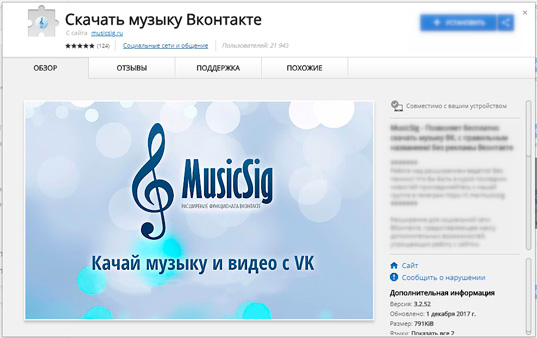
Этот «инструмент» снискал большое количество положительных отзывов и пользуется популярностью.
- Скачайте и установите расширение.
- Далее зайдите в VK и откройте нужное видео. Нажимаем на кнопку «Скачать» под видеороликом и выбираем качество загрузки.
Если вы начинающий видеомонтажёр, а скачанный материал нужен для этой «работы», рекомендую использовать сервисы Supa и Soclike при создании крутых клипов и дальнейшего их продвижения. Чтобы начать работу, необходимо пройти регистрацию.
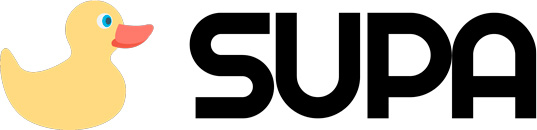
Теперь вы знаете всё, что нужно для скачивания видеороликов из социальной сети VK. Не забудьте зайти туда и, отыскав официальную группу блога Start-Luck , вступить в неё. Подписка на обновления блога станет не менее полезной.
Спасибо за внимание. Желаю удачи в познании просторов интернета! С вами был Андрей Зенков.
Как скачать видео с контакта бесплатно? Лучшие ТОП-5 приложений для скачивания 2018 года (+Отзывы)

Как скачать видео с контакта
Каждый из хоть раз, смотря видео в социальной сети, задумывался над тем, как скачать видео бесплатно с контакта на телефон. Но как же это сделать безопасно и результативно? Ниже предоставлен ряд способов скачивания видео с контакта бесплатно. Итак, поговорим более детально о каждом из них.
Содержание этой статьи:
Вступ
Существуют несколько методов сохранения нужного видео на гаджет, а именно:
- Скачать ролики при помощи программ;
- Скачивание видео с контакта онлайн.
При сохранении видео на мобильное устройство наиболее распространённым вариантом будет скачать специальные приложения. Рассмотрим их детально.
«Вконтакте Музыка и Видео»

Вконтакте музыка и видео
Является наиболее популярной программой для скачивания видео из «Вконтакте».
Считается, что данный инструмент разработан именно для системы Android.
Плюсом приложения считается то, что для него совсем не требуется авторизация.
То есть пользователю не потребуется вводить свой логин и пароль. Поэтому начать использование инструмента крайне просто.
Для начала использования софта потребуется его скачивание с Play Market.
Далее в строке поиска вводим нужное название видео и жмем на клавишу «скачать».
После этого начинается загрузка запрашиваемого контента на устройство.
При процессе скачивания, на экране гаджета можно увидеть:
- размер скачиваемого файла;
- скорость загрузки контента;
- остаток времени для полного завершения процесса;
- продвижение скачивания в процентном эквиваленте.
Кроме этого, с помощью данного приложения, имеется возможность быстро найти интересующее видео по заданной фразе в социальной сети «Вконтакте».
Также, можно воспроизвести его с помощью обычного стандартного плеера в смартфоне.
Есть также и фильтрация, и отбор файлов по качеству воспроизведения, длительности и дате загрузки контента на сайт.
Приложение «Видео ВК»
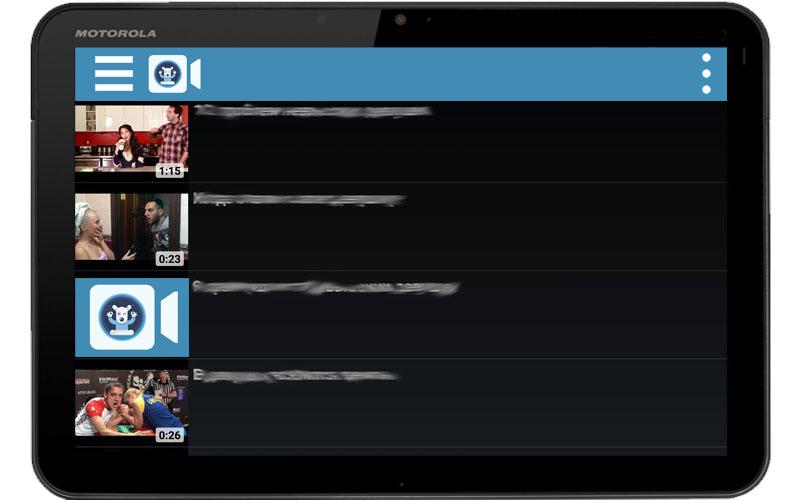
Совсем недавно в Play Market появилось новое приложение для скачивания «Видео ВК».
Для того, чтоб начать пользоваться приложением сначала нужно авторизоваться в нем.
Для этого потребуется ввести логин и пароль из социальной сети «Вконтакте».
После этого высвечивается пять вкладок, а именно:
Также в настройках приложения есть возможность выбрать папку, куда будет сохраняться загруженное видео, очистить историю загрузок, выбрать плеер для воспроизведения, обратиться за помощью к разработчикам и выйти из приложения.
В данном приложении также есть функция «закладка», которая поможет отметить понравившееся видео, для того, чтоб в дальнейшем не искать его снова для скачивания.
Данное приложение можно считать одной из самых достойных программ для «Вконтакте».
Оно легко в использовании, имеет достаточно простой интерфейс и множество полезных функций.
Приложение «Music & Video Center»
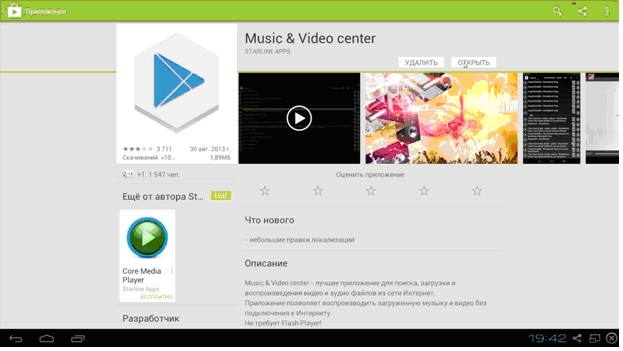
Music & Video Center
Интерфейс приложения имеет простую структуру.
Как и в предыдущем случае, здесь также нужна авторизация пользователя «Вконтакте».
После чего приложение переходит на главную страницу.
Из-за того, что данная программа рассчитана на скачивания видео и музыки, уделим внимание только проблеме загрузки видео.
В данном приложении видео расположены списком. С миниатюрными изображениями.
Кроме этого, есть информация о продолжительности ролика и само название данного видео.
Для того, что скачать то или иное видео себе на Android-устройство, нужно клацнуть на его заголовок, выбрать разрешение и нажать кнопку Загрузить .
Стоит обратить внимание, что скачивание роликов из социальной сети «Вконтакте» возможно лишь в том случае, если само видео расположено на сервере «Вконтакте».
Если же ролик находится на Youtube – загрузить его будет невозможно. Все видеозаписи будут сохраняться в папку «Download».
Данное приложение – легкое и оптимальное решение, которое с легкостью справиться с поставленными задачами.
Приложение Freemake Video Downloader
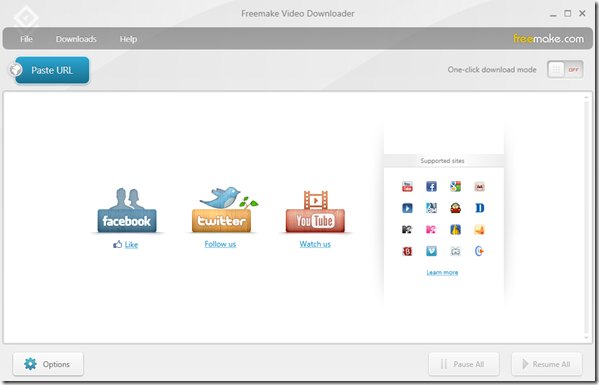
Freemake Video Downloader
Одним из основных плюсов данной программы является возможность скачивания не только из социальной сети «Вконтакте», но и с таких ресурсов, как YouTube, RuTube, Facebook, Mail.ru и другие.
Уникальным и не похожим на остальных это приложение делает следующая функция: возможность сохранения только звуковой дорожки без самой видео-картинки.
Также есть возможность выбора качества видео при его загрузке.
Работает данное приложение довольно легко. Для того, чтоб скачать тот или иной видео-контент достаточно вставить ссылку на него в соответствующую строку поиска.
Данный вид приложения очень удобен, имеет множество индивидуальных фишек, которые невозможно встретить в других приложениях.
Загрузка видео на iPhone

Загрузка видео ВК на iPhone
Если про загрузку видео на Android-устройство более-менее понятно, то владельцам iPhone скачать нужный контент придется иными способами, а именно:
- Приложение iTunes . Это классический метод загрузки видео на мобильный гаджет. Однако он не самый удобный в использовании. Минусы заключаются в том, что данное приложение использует только определённые форматы видео (.m4v, .mov, .mp4). Поэтому если нужно видео другого формата, придется быть готовым к тому, что его нужно будет конвертировать.
Для того, чтоб загрузить видео на телефон нужно подключить iPhone к iTunes.
После этого выбираем категорию «Фильмы», отмечаем нужный контент и клацаем на кнопку Применить .
Процесс скачивания пошел. После завершения данного действия на мобильном устройстве появится видео с обложкой, субтитрами, описанием и даже разными языковыми дорожками.
- iTools – аналог предыдущего варианта. Данное приложение имеет такие разделы: информация об устройстве, АРР, Music, Photos, Video, Books, Information, Toolbox.
- Рассмотрим лишь раздел Video . В нем имеется возможность загрузить любое видео, независимо от его формата, на смартфон. Для этого достаточно перетащить видеофайл в основное окно приложения.
- Файловый менеджер AnyTrans . Достоинством данного приложение есть то, что он за считанные минуты загрузит видеофайл прямо на мобильное устройство.
Для использования этой программы достаточно открыть вкладку «Video Download» в данном приложении, выбрать источник скачивания либо же прямую ссылку на интересующий видео-контент. После этого выбрать папку, куда видео будет загружено.
И через несколько минут на Apple-устройстве появится выбранный видеоматериал.
Особо сложных махинаций делать не придется, однако нужно будет уделить данному процессу некоторое время для эффективного и плодоносного результата.
Многим пользователям просмотр видео через телефон не особо удобен, поэтому существует потребность в загрузки видео на персональный компьютер.
Существует два способа скачивания видео-контента на компьютер: с помощью специальных программ и скачивания видео онлайн. Рассмотрим эти два варианта более подробно.
Скачивание видео онлайн
Однако существует универсальный способ скачать видео с контакта онлайн.

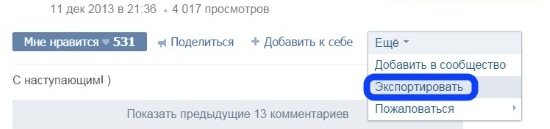
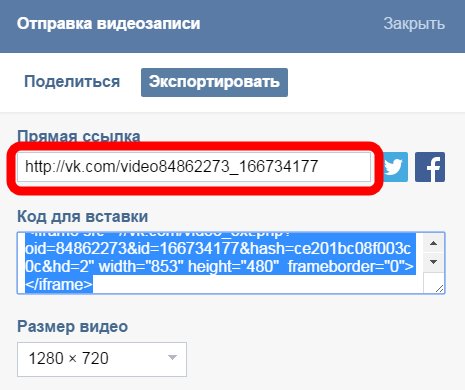
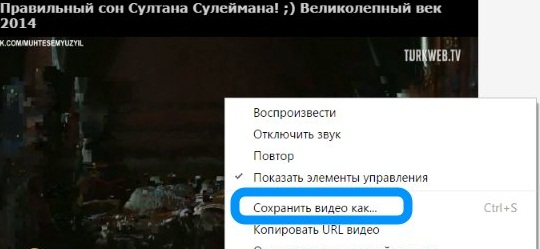
Все довольно просто и не потребует особых усилий и дополнительного потраченного времени.
Однако, существует и иной способ загрузки видео онлайн через сервис savefrom.net .
Суть заключается в том, что требуется скопировать ссылку на видео.
Далее зайти на сайт savefrom.net, вставить данную ссылку и нажать кнопку Скачать .
После чего в разделе «Информация» появится ссылка на скачивание выбранного видео.
Кликаем на нужное и скачиваем данный ролик без проблем.
Имеется и третий способ загрузки.
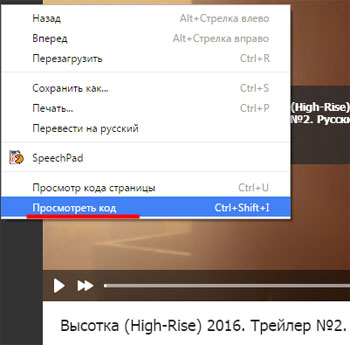
Выбираем «Посмотреть код»
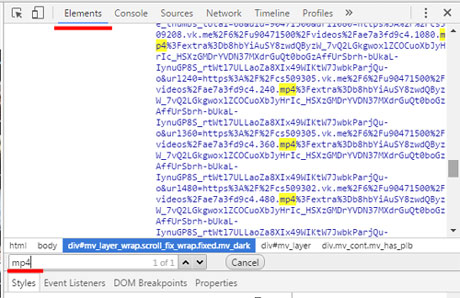
Ищем формат видео
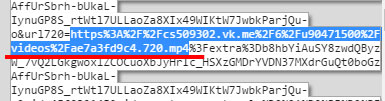
Ищем нужный файл
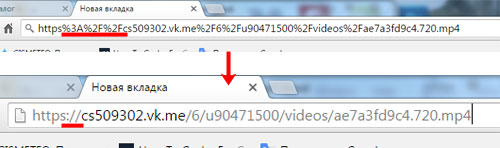
Это основные методы загрузки видео из социальной сети «Вконтакте» онлайн.
Достоинства данных способов в том, что не нужно скачивать дополнительных программ для данного процесса.
Однако эти варианты потребуют немного времени и понимания самого процесса.
Если же говорить о специально установленных программ для загрузки видео-контента, стоит рассмотреть основную из них.
Дополнительная программа для скачивания видео с контакта

Одна из самых распространенных программ – это ВидеоМАСТЕР. Для того, что воспользоваться им, нужно выполнить несколько шагов:
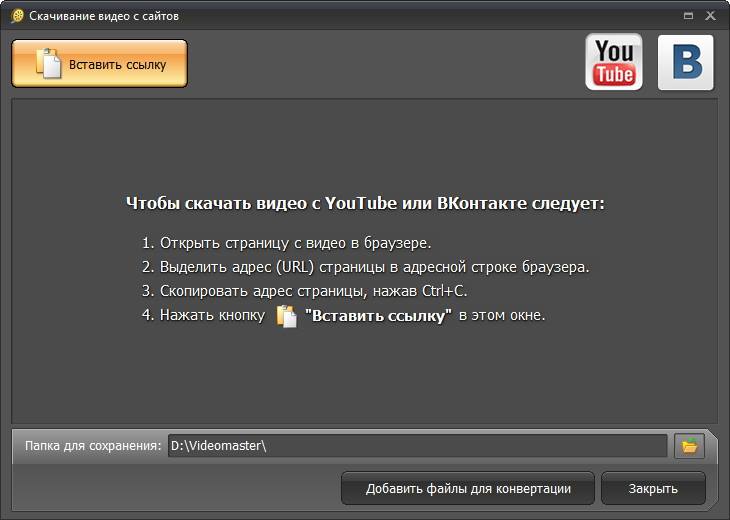
Добавляем в ссылку
Данное приложение позволит не только сохранять видеофайлы на компьютере, но также редактировать и конвертировать уже скаченный ранее контент.
Установив эту программу, можно навсегда забыть о такой проблеме, как скачать видео с контакта на компьютер.
Существует еще альтернативный способ загрузки видео – расширения для браузеров.
Расширения для браузеров
Большей популярностью в наше время пользуется именно эта функция – расширения для браузеров, с помощью которой можно без препятствий скачать понравившийся ролик за несколько минут.
Наиболее популярным считается VkOpt, которое специально предназначено для социальной сети «Вконтакте».
Рассмотрим все по порядку.
- Через меню браузера переходим к настройкам. В левом углу нажимаем на клавишу «Расширение» ® «Еще расширение». В поисковой строке вводим название приложения (VkOpt) и нажимаем Enter .
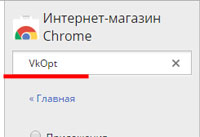
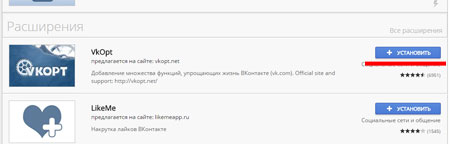
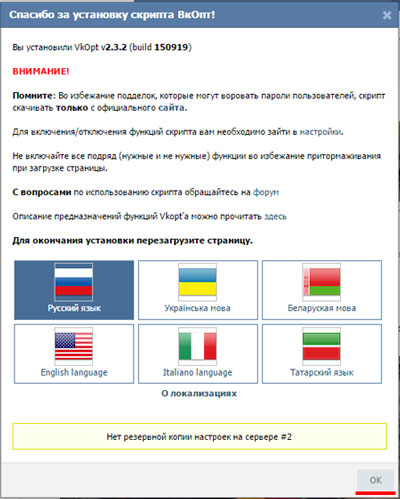
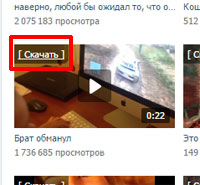
Кнопка для скачивания
Установив данной расширение можно упростить скачивание нужного ролика и в дальнейшем не задумываться над вариантом скачивания контента.
ВИДЕО: Проверенные способы скачивания видео с вк
Как скачать видео с вк на андроид?
Выводы
В заключение хотелось бы отметить, что каждый предложенный метод по-своему хорош и уникален.
Поэтому можно выбрать совершено любой и не прогадать, потому как каждый из них поможет скачать на устройство интересующие видео.
Наш рейтинг
Ознакомившись с информацией, пожалуйста, оставьте в комментариях свои оценки с аргументацией. Они будут полезными для других читателей. Нам очень важно Ваше мнение. Благодарим за Ваше участие. Мы ценим каждый Ваш отзыв и потраченное время.
И как ты без этого жил?! 6 способов скачать видео с ВК
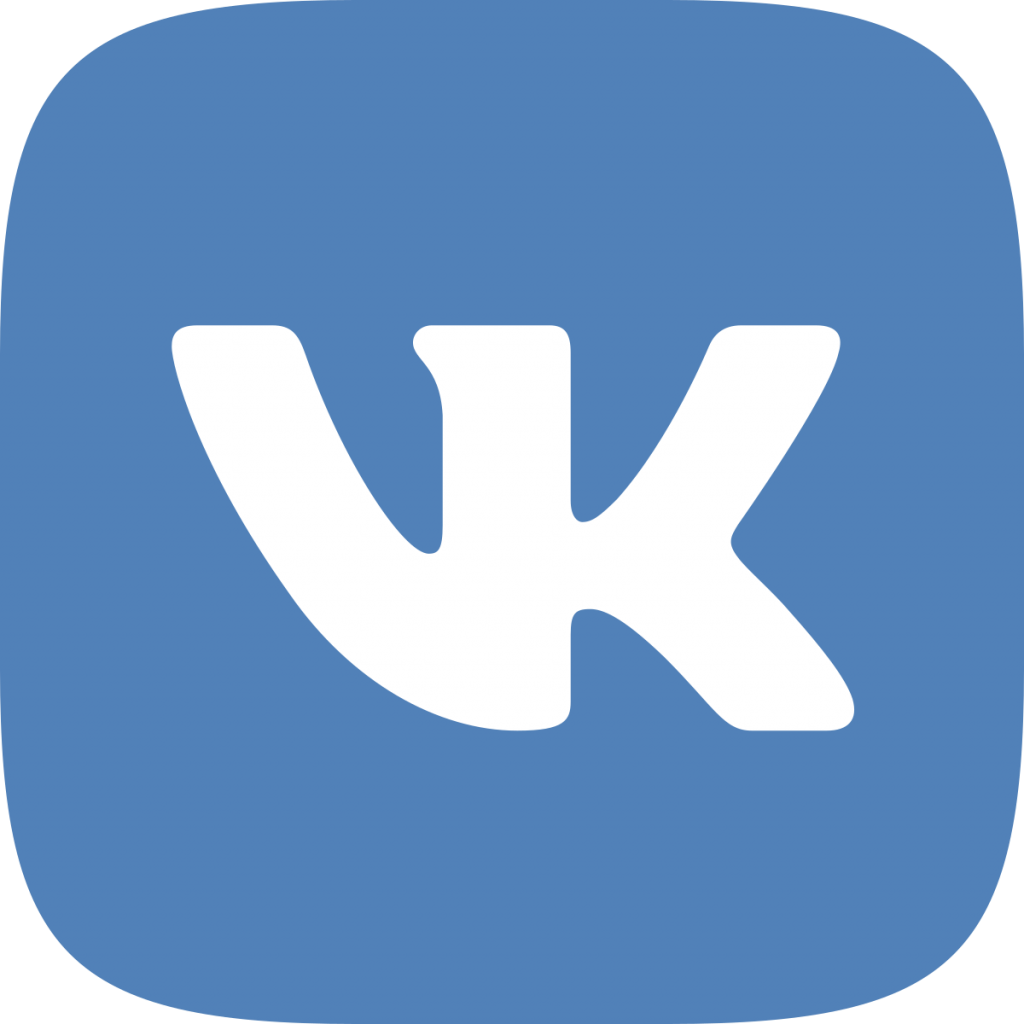
Вконтакте является самой популярной социальной сетью на территории РФ и СНГ. Иногда пользователям хочется загрузить понравившийся видеоролик к себе на устройство. Но официально такой функции не предусмотрено. В статье разобраны способы, позволяющие скачать видео на свой гаджет.
Защита роликов из VK

Одна из причин, по которой пользователи хотят скачать ролик – это ограниченный интернет-трафик. Жители частных секторов часто страдают от этой проблемы. Им приходится пользоваться мобильным интернетом, где стоит ограничение по трафику (даже несмотря на то, что он называется безлимитным). При регулярном просмотре фильмов через «Вконтакте», трафик очень быстро заканчивается. При этом и сама скорость интернета оставляет желать лучшего.
Другая причина, из-за которой может понадобиться скачивание ролика – это видеомонтаж. Многие занимаются редактированием и обработкой роликов, а для этого требуется скачать видеоряд на свой компьютер (или другое устройство). Наличие «оффлайн» ролика защитит пользователя от всплывающей рекламы и возможных тормозов.
Однако администрация «ВКонтакте» следит за неприкосновенностью видеозаписей, которые размещаются в социальной сети.
Почему это так:
- ролик, скачанный из «ВКонтакте» могут перезалить на другом ресурсе, в то время как VK понесет убытки из-за потери трафика;
- большинство видеозаписей находится в собственности реальных людей или компаний, и защищены авторским правом. Скачивание и размещение таких видеороликов без разрешения владельца – незаконное действие.
По этим причинам администрация ВК борется с неофициальными программами и сервисами, позволяющими скачивать видеоролики из социальной сети. Перечисленные в статье приложения вряд ли найдутся в официальном магазине Google Play, так что придется искать другие источники.
«Видео ВК»
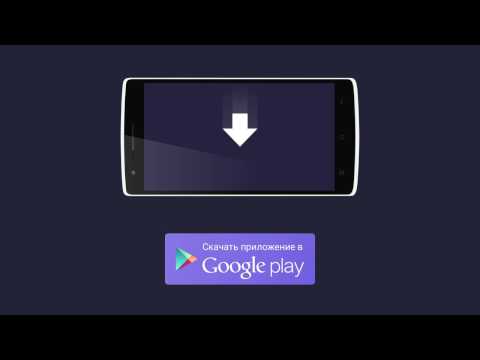
Первый способ предусматривает загрузку роликов с помощью утилиты «Видео ВК».
Как пользоваться программой:
- Скачайте и установите «Видео ВК».
- Войдите в программу.
- Введите данные своего аккаунта (логин и пароль).
- Нажмите «Скачать видео» и найдите видеозапись.
- Выберите размер файла.
После этого видеоролик загрузится на ваше устройство.
Источники, откуда можно скачивать видео с помощью программы:
- собственная страница VK;
- страницы сообществ;
- страницы друзей;
- из диалогов;
- новостная лента;
- закладки.
С помощью браузера «Mozilla Firefox»
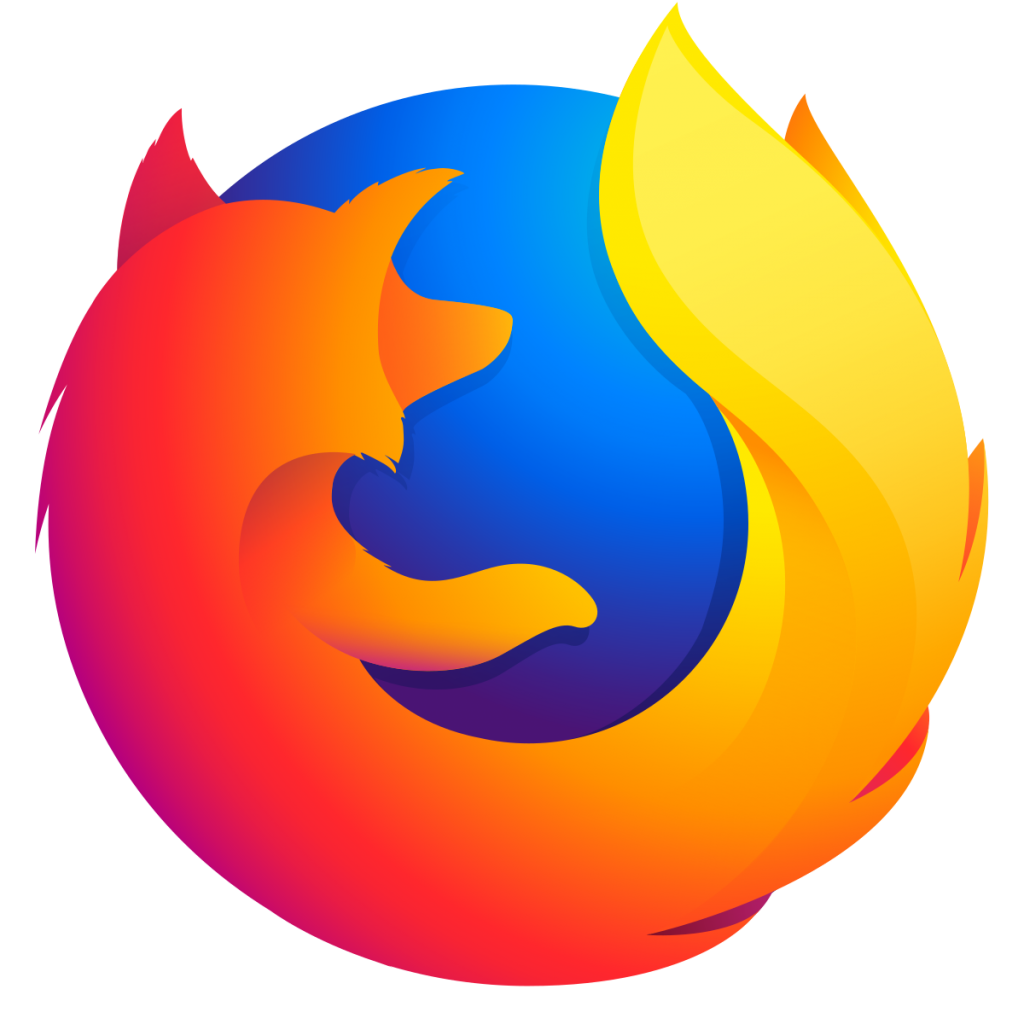
Чтобы скачать видео через браузер:
- Откройте веб-обозреватель.
- Войдите в меню настроек.
- Выберите пункт «Дополнения».
- Кликните по «Добавить в Firefox».
- В поисковой строке введите «SaveFrom.net».
- Откройте клиент «ВКонтакте».
- Выберите необходимое для загрузки видео.
- Когда вы начнете просмотр видеозаписи, появится контекстное меню, в котором потребуется выбрать пункт «Сохранить видео».
Расширения для «Google Chrome» и «Opera»
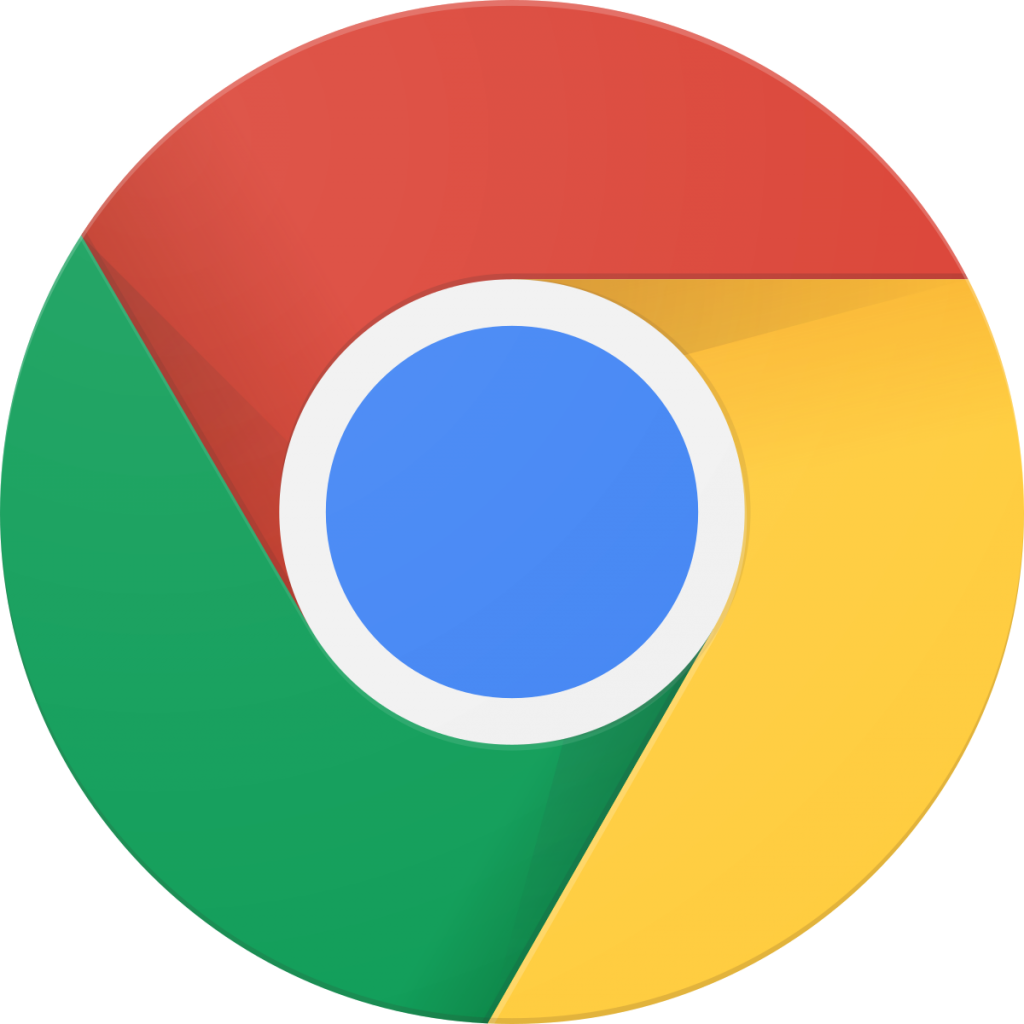
Способ подходит для стационарных компьютеров или ноутбуков. Суть в том, что сначала вы скачиваете видео на ПК, а потом передаете файл на телефон через Bluetooth или USB. Делается это с помощью расширений для браузеров.
Расширения для «Chrome»
Воспользуйтесь одним из предложенных дополнений:
- VkDown. Включив расширение, вы получите несколько ссылок для загрузки;
- ВКонтакте Аудио и Видео;
- Кинофрения. Доступно только для участников сообщества с идентичным названием.
Приложения для браузера «Opera»
Дополнения для Opera:
- VK Steam;
- Скачать музыку и видео ВКонтакте. Расширение имеет функцию выбора качества видеоролика.
«Music & Video Center»
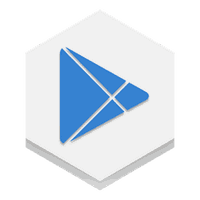
Программа, сравнительно недолго продержавшаяся в официальном магазине Google Play. Приложение давало возможность бесплатно скачивать любую музыку и видеозаписи из ВКонтакте. Руководство социальной сети пожаловалось, и приложение убрали из магазина. Но это не значит, что программу нельзя найти на просторах интернета.
Скачивается видео очень просто. Пользователю всего лишь нужно кликнуть по заголовку видео и нажать на кнопку «Загрузить».
Скачанные треки сохраняются в папке «Music». Видеоролики находятся в папке «Downloads». При желании, файлы можно легко переместить на карту памяти с помощью любого файлового менеджера.
ВК2 Музыка и Видео из ВК

Обычно программы для загрузки видео или аудиозаписей из ВК подразумевают ввод ваших личных данных. Если вы переживаете за сохранность аккаунта, то «ВК2» отлично подойдет вам. Здесь не нужно вводить логин и пароль от страницы. Вы заходите в социальную сеть как гость. Видеоролики придется находить только с помощью адресной строки.
Также неприятной мелочью будет всплывающая реклама, благодаря которой приложение и является бесплатным.
VK Stream

Простая утилита для загрузки видео и аудиотреков из ВК. Распространяется бесплатно. Приложение располагает удобным поисковиком медиафайлов, размещенных в социальной сети. Также у вас будет доступ к «Рекомендациям». Перед началом загрузки вы сможете выбрать качество файла.

Автор, специалист в сфере IT и новых технологий.
Получил высшее образование по специальности Фундаментальная информатика и информационные технологии в Московском государственном университете имени М.В. Ломоносова. После этого стал экспертом в известном интернет-издании. Спустя время, решил попробовать писать статьи самостоятельно. Ведет популярный блог на Ютубе и делится интересной информацией из мира технологий.
Все способы скачивания видео с ВКонтакте?
ВКонтакте много разношёрстного видео: юмористические ролики, фильмы, клипы и многое другое. Некоторые из них особенно ценны пользователям, и они хотят скачать видео себе на компьютер. По умолчанию социальная сеть не предлагает подобной возможности. Получается, что смотреть видео можно только до того момента, пока есть подключение к сети и трафик. После исчерпания трафика или отлучения от Wi-Fi-сети трансляция останавливается. Чтобы смотреть видео в любое время, нужно скачать его к себе на устройство. Все актуальные способы загрузки описаны в статье.
Способ скачивания видео в ВКонтакте через браузер
Простейший способ скачать видео из ВК – воспользоваться мобильной версией веб-ресурса. В ней доступно скачивание видео через контекстное меню.
Как скачать видео:
- Найти любое видео в социальной сети.
- Нажать на адресную строку, в которой указан URL-адрес видео.
- Добавить перед vk.com запись «m.», должно получиться m.vk.com… – это перебросит пользователя на мобильную версию сайта. В окне браузера появится ВК в варианте для мобильных телефонов.
- Сделать клик правой кнопкой мыши по окну с видео и выбрать «Сохранить как». Альтернативный способ – нажать Ctrl + S после запуска видео.

- Остаётся только указать путь для сохранения на компьютер.
Загрузка видео через онлайн-сервисы
В интернете появилась целая ниша сайтов, которые позволяют скачивать видео по ссылке. Не нужно устанавливать программы или дополнения. Достаточно скопировать ссылку со страницы с видеороликом и вставить её на сайт. Веб-ресурс самостоятельно выполнит нужные действия и предложит скачать уже готовый файл в подходящем формате и разрешении.
GetVideo.org
Ключевой плюс сайта и программы (называются одинаково) – предельная простота применения. Интуитивно понятный интерфейс позволяет находить подходящие разделы в считанные секунды. Пользователю даже не придётся тратить много времени на предварительное знакомство с интерфейсом сайта. Весь процесс скачивания потребуется выполнить несколько банальных действий.
Если с сайтом всё понятно, то программа GetVideo заслуживает отдельного внимания. Она ценится многими пользователями из-за возможности загружать видео из различных сервисов. Приложение успешно работает с видео на ВК, Ютуб, Одноклассниках, Инстаграм, Vimeo. Это не единственное достоинство программы, также у неё есть возможность загружать mp3-файлы с видео.
Приложение автоматически вырезает звуковую дорожку из видео в интернете и позволяет скачивать её на компьютер. Пользователю предоставляется возможность выбирать подходящее разрешение видео при загрузке вплоть до видео в разрешении 4k. Ещё стоит отметить то, что приложение точно указывает вес файла до начала его скачивания.
Среди преимуществ GetVideo:
- Скачивание происходит на максимальной скорости. Обычно приложение готово предложить лучшую скорость загрузки в сравнении с аналогами;
- Нет необходимости регистрироваться и входить в свой аккаунт Вконтакте в программе;
- Позволяет загружать видео в самых популярных форматах с большинства видеохостингов;
- Лёгкость использования и интуитивный интерфейс;
- Не показывает навязчивую рекламу;
- Поддерживает загрузку одновременно нескольких видео;
- Нет ограничения на длительность загружаемых видео;
- Работает как с наименьшими, так и самыми большими разрешениями.
Даже при должной придирчивости не удалось выявить недостатки программы.
Как пользоваться GetVideo:
- Перейти на видео и скопировать ссылку на него (поддерживает любой распространённый хостинг). Ссылка автоматически появится в поисковой строке.

- Нажать на скачивание и выбрать папку для сохранения файла. Сейчас стоит выбрать подходящее разрешение и размер.
- Начать загрузка и дождаться её завершения. Скачивание можно временно приостанавливать.
Ещё интересным моментом программы является поиск по запросу. Вместо ссылки можно указать интересующий запрос и приложение найдёт подходящее видео. Если скачивание нужно выполнять часто, рекомендуется загрузить программу GetVideo по ссылке .
Savefrom.net
Ещё один популярнейший и очень удобный способ скачивания видео чрез сайт ru.savefrom.net .

- Много различных форматов видео;
- Работает с многими популярными сервисами;
- На самом сайте есть подсказки по использованию ресурса;
- Сервис абсолютно бесплатный.
У сервиса есть несколько небольших минусов:
- Слишком навязчиво рекламирует собственную программу, правда, она довольно неплохая;
- Иногда не позволяет скачать видео в максимальном качестве.
Как пользоваться сервисом:
- Скопировать ссылку на видеоролик (предварительно его нужно открыть).
- Вставить на страницу savefrom.net .
- После непродолжительного поиска появится изображение с видео. Сейчас нужно нажать на «Скачать без установки приложения».

- Выбрать качество и формат файла, а затем нажать на кнопку «Скачать».
Как загрузить видео с ВК через программы?
Десктопные приложения часто обладают большим количеством функций, и они довольно удобны в использовании. В них можно установить настройки качества по умолчанию, все последующие видео загружаются уже по установленным настройкам. Часть из приложений поддерживают параллельную загрузку пары роликов. Ещё одной позитивной чертой программ является более стабильная работа в сравнении с веб-сайтами.
VKsaver
Загружать программу лучше с оф. сайта . Является одной из самых популярных программ в своей нише. Немаловажную роль сыграло и удачное название сервиса, но наибольшее уважение принесло качественное сохранение файлов. Из-за высокой популярности программы, у неё появилось много подделок, которые заражают вирусами. Таким образом были похищены данные для входа у многих пользователей ВК.

- Программа приспособлена только под скачивание с ВК;
- Добавляется в автозагрузку и запускается вместе с Windows;
- Функционал программы довольно удобный.
- Во время установки предлагает добавить продукты Яндекса;
- Не работает при соединении через SSL.
Чтобы программа лучше интегрировалась в систему и начала работать со всеми браузерами, лучше их закрыть на момент установки. В процессе инсталляции программы нужно проверять дополнительные настройки, иначе установится Яндекс. Для начала работы с программой разработчики просят изменить несколько настроек ВК и выключить постоянное подключение через HTTPS. Данная настройка находится в настройках профиля ВК, она расположена в разделе «Защита данных».
Некоторые браузеры переводят пользователя на защищённое соединение при наличии такой возможности. Это заблокирует запуск VKSaver. Придётся в настройках браузера отключить эту настройку.
Принцип использования довольно прост:
- Найти подходящее видео в социальной сети.
- Нажать на голубое изображение с буквой «S».
- Установить подходящее качество ролика, место для загрузки и нажать «Скачать».
VKMusic
Сама программа находится на здесь – это оф. сайт. Довольно простой и приятный дизайн с массой настроек помогает беспрепятственно скачивать видео. Предоставляет высокую скорость скачивания видео.
К плюсам относится:
- Интуитивность панели;
- Возможность изменения качества видео.
- Множество настроек;
- Есть встроенный поиск;
- Присутствует возможность пакетного скачивания файлов.
- Встроены функции загрузки любого контента с ВК.
Единственный минус – при установке настроек по умолчанию в систему устанавливается Яндекс.
Программа поддерживает работу с защищённым соединением HTTPS. Выполняет всё что нужно – помогает быстро и просто скачивать. Во время первого запуска предлагает ознакомиться с обучающими материалами для новичков.

Способ работы программы:
- Скопировать адрес видео с ВК.
- Перейти в приложение VKMusic и нажать кнопку «Добавить». Появится список, куда можно внести URL.
- Пройти этап авторизации, если скачивание выполняется впервые.
- Выбрать качество видео. Если акцент стоит на хорошем качестве, можно нажать «Выбрать лучшее».
- Показать программе место, куда нужно сохранить видео.
VKMusic поддерживает скачивание ряда видео, в окно для добавления URL-адресов можно указывать несколько ссылок подряд.
Загрузка видео с ВК через расширения
Все браузеры поддерживают установку дополнений. Они вносят в работу браузера некоторые коррективы, в данном случае – меняют HTML-код страницы, встраивая кнопки для скачивания видео.
Video DownloadHelper
Работает в браузерах на платформе от Google Chrome (Яндекс.Браузер) и в Mozilla Firefox. Установить расширение можно с официального сайта .

В чём его достоинства:
- Работает и в ВК, и в Ютуб;
- Позволяет скачивать в разных форматах. Если установить вспомогательные кодеки, форматирование доступно прямо во время скачивания;
- Поддерживает скачивание ряда видео;
- Работает бесплатно.
- Если нужно точно настроить программу, придётся обладать базовыми знаниями английского;
- Периодически просит задонатить деньги на счёт автора;
- Opera не поддерживает расширение, хоть и основана на ядре Blink (что и в Гугл Хроме);
Выполнить скачивание довольно просто:
- Загрузить расширение с сайта .
- Перейти на страницу с видео в браузере.
- Нажать на изображение плагина в панели браузера и выбрать нужный формат.
- Остаётся только указать место для сохранения.
Расширение от Savefrom.net
На уже упоминаемой странице ru.savefrom.net можно скачать расширение для скачивания видео. Правда, плагин не размещён на официальных магазинах, придётся скачивать, а затем устанавливать вручную. Установка довольно простая – нужно перенести загруженный файл на страницу с расширениями.

После установки плагина под роликом появляется кнопка «Скачать», остаётся только её нажать и выбрать базовые настройки.
Как загрузить видео с ВК на телефон?
Если есть доступ к компьютеру, можно воспользоваться одним из выше описанных способов, а затем передать файл на смартфон. При отсутствии рядом ПК, стоит обратиться к способу скачивания через Savefrom.net . Очень понравилось, что в мобильной версии нет ничего лишнего, скачивание выполнить довольно просто.
Недостатки и преимущества есть у каждого из подходов. Скачивать через сайт достаточно удобно, но скорость загрузки может проседать в час пик. Программы легче настраивать для быстрого скачивания больших объёмов, но их приходится устанавливать. Расширения также нужно устанавливать, но это быстро, а в результате загрузку можно выполнить за пару кликов.
Как быстро скачать видео в Одноклассниках, ВКонтакте и YouTube

Многие новые участники в социальных сетях и простые пользователи интернета часто не знают, как можно скачать видео в Одноклассниках, ВКонтакте и YouTube. Давайте подробно разберемся с этим вопросом. Мы пошагово покажем, как можно скачивать нужные видеофайлы в этой социальной сети на компьютер или телефон. Сам процесс не занимает много времени. Читайте о самых популярных способах быстрой загрузки нужного вам видеоролика со скоростью — в два клика мышкой.
- 1.Как можно скачивать видео в Одноклассниках и с других ресурсов к себе на компьютер
- 2.Перенос видео посредством приложений и программ
- 2.1.VDownloader
- 2.2.Savefrom.net
- 3.С помощью сервиса или программы GetVideo
- 4.Скачиваем видео с Одноклассников и других соц. сетей на телефон
- 5.Копирование видео с компьютера на iPhone и iPad в iTunes
- 6.Скачиваем видео из одноклассников без программ: видео
Как можно скачивать видео в Одноклассниках и с других ресурсов к себе на компьютер
Почему нельзя скачать сразу не прибегая к каким — то подручным средствам? В Одноклассниках существуют свои правила и тонкости. Самой функции скачивания данных материалов на этой платформе не существует. Люди постоянно делятся своими видеороликами в новостной ленте, но возможность загрузить понравившейся вам видеоролик к себе на ПК сразу не получиться, его можно будет только посмотреть.
Существует два вида видеороликов в этой социальных сети:
Ролики, созданные пользователями в личной видеоленте. Часто это домашнее видео снятое мобильником или видеокамерой.
Ролики, полученные из других источников в интернете: соц. сети, ютуб, различные сайты.
С помощью нескольких эффективных методик вы сможете скачивать видео не только в ОК , но и с Ютуба , Вконтакте и всегда получите отличный результат.
Профессионалы скачивают используя код страницы, а для других существуют более легкие способы:
- с помощью специальной программы;
- установив расширение в браузере;
- применив сервис SaveFrom.net, Video Grabber ;
- сделав перенос файла на мобильное устройство.
Вся загрузка длиться в течении нескольких минут, главное необходимо знать, что делать и какие инструменты применить.
Основные программы которые вам помогут с загрузкой видео следующие:
VDownloader
VDownloader — это одно из самых популярных программ для скачивания материалов с таких сайтов, как: YouTube, Facebook, Dailymotion, Vimeo, VK, Rutube, Break.com, Liveleak, Youku, Rutube, Google Video, Metacafe, MySpace и т. д. Во время загрузки есть возможность конвертировать в один из нескольких форматов, включая AVI, MPEG и PSP.
Программа VDownloader – это уникальный инструмент, который позволит вам скачивать не только видеоролики, но и музыку на свой компьютер. Главное преимущество состоит в том, что эта программа дает возможность скачать со многих ресурсов, в том числе и с Одноклассников, к тому же она полностью бесплатная и имеет удобный интерфейс:
- для начала ее необходимо скачать и установить;
- затем зайти в ОК с браузеров Chrome, Opera или Firefox;
- кликнуть на воспроизведение и в приложении появится ссылка на материал;
- вам останется лишь открыть расширение, выбрать название видео и нажать на загрузку.

Savefrom.net
Savefrom.net – один из самых популярных бесплатных софтов. Он устанавливается как расширение практически для всех браузеров.
Программа полностью безопасна и время на скачивание ролика займет у вас 5-10 минут. Подойдет для загрузки файлов с большого количества сайтов, файлообменников и социальных сетей.
Сначала вам необходимо скачать инсталлятор на официальном сайте, а затем запустить приложение. При установке желательно снять галочки с ненужных вам программ! Затем последует обычная установка с подтверждениями. Вам необходимо будет только отметить для каких браузеров вы хотите установить данное расширение.
В дальнейшем вы сможете скачивать видео не только в Одноклассниках, но и с множества других платформ включая ВКонтакте и Ютуб.

С помощью сервиса или программы GetVideo
Очень удобный инструмент для скачивания видеороликов. Позволяет скачивать как с помощью ссылки на видео, так и с установкой программы.
GetVideo – это специальный сервис, имеющий необходимый для этого функционал и высокую скорость работы. Очень простой и надежный способ скачать любой понравившийся вам видеоклип или ролик с Одноклассников, Youtube, Вконтакте, Vimeo и др. Вам достаточно вставить адрес ролика (ссылку в верхней строке браузера) и кликнуть на кнопку скачать, затем начнётся загрузка.
Если вам необходимо постоянно скачивать, то вам поможет программа-загрузчик с таким же названием, работает в операционной системе Windows. После установки и запуска программы вам необходимо нажать на «плюс» и ввести ссылку в соответствующее поле на видео в Одноклассниках, Youtube, Вконтакте. При необходимости вы можете указать нужный вам формат отметив конвертирование. Затем нажав на стрелку начнётся процесс закачивания. Вы сможете наблюдать за всем процессом загрузки пока она не достигнет 100%.

Скачиваем видео с Одноклассников и других соц. сетей на телефон
Для скачивания видео на мобильный телефон на базе Android вам достаточно зайти в Google Play и набрать «приложение для скачивания видео» и установить любое понравившееся вам приложение.
Так же вы можете закачать нужные вам материалы сначала на компьютер, а затем перенести его на мобильное устройство. Сделать это можно с помощью USB провода и обычной флешки.
Копирование видео с компьютера на iPhone и iPad в iTunes
Apple предусмотрела лишь один вариант копирования файлов медиа, в том числе видео с компьютера Windows или MacOS на телефоны iPhone и планшеты iPad — это использование iTunes.
Основное ограничение способа — поддержка лишь форматов .mov, .m4v и .mp4. Причем для последнего случая формат не всегда поддерживается (зависит от используемых кодеков, наиболее популярный — H.264, поддерживается).
Скачиваем видео из одноклассников без программ: видео
Мы выяснили как можно скачивать видео с Одноклассников, ВКонтакте и YouTube на свой компьютер или мобильный телефон. Вам необходимо только выбрать способ который лучше всего подойдет вам. Все вышеперечисленные варианты очень простые и не требуют специальных знаний. Занимают минимальное количество времени, а главное бесплатные и доступные. Рекомендуем в целях безопасности все программы устанавливать только с проверенных источников, а лучше всего с официальных сайтов.